Linux est un système d'exploitation qui, comme Windows, a tendance à se remplir de fichiers au fil du temps, ce qui réduit les performances de l'ordinateur. Bien que de nombreux utilisateurs ne le sachent pas, il existe des outils pour Linux qui remplissent la même fonction que CCleaner (vous pouvez configurer CCleaner sur Windows ou Mac mais pas sur Linux). Donc Apprenez à optimiser et à nettoyer le système Ubuntu Linux avec Stacer et Bleachbit.
Lorsque l'ordinateur est utilisé, il se remplit de fichiers temporaires, de caches et même de fichiers qu'il aurait dû supprimer de lui-même. Ainsi un outil de nettoyage de tous ces éléments peut améliorer et optimiser le fonctionnement d'un ordinateur.
I n Windows, il est courant d'utiliser l'outil CCleaner pour ces fonctions, mais cela n'est pas disponible pour les systèmes d'exploitation basés sur Linux. Cependant, il existe deux programmes qui génèrent les mêmes résultats. ci-dessous, découvrez comment optimiser et nettoyer votre système Ubuntu Linux avec Stacer et Bleachbit.
Comment installer Bleachbit et Stacer ?
Sous Linux, de nombreux programmes ne s'installent pas simplement en cliquant sur un ".EXE" comme d'habitude sous Windows. Dans ces systèmes d'exploitation, le processus fonctionne différemment, vous devez donc apprendre à installer des packages ou des programmes Ubuntu à partir du terminal.
Une fois l'installation terminée, vous pouvez optimiser et Nettoyez rapidement le système Ubuntu Linux avec Stacer et Bleachbit. De cette manière, une meilleure performance de l'équipement est obtenue.
Installer Bleachbit
Ce programme dans certaines versions est intégré au système d'exploitation Ubuntu. Si vous ne passez pas à la méthode suivante. Dans le cas où il n'est pas installé, mais se trouve dans les référentiels du système d'exploitation, vous devrez ouvrir un terminal texte et exécuter la commande suivante "sudo apt installer Bleachbit".
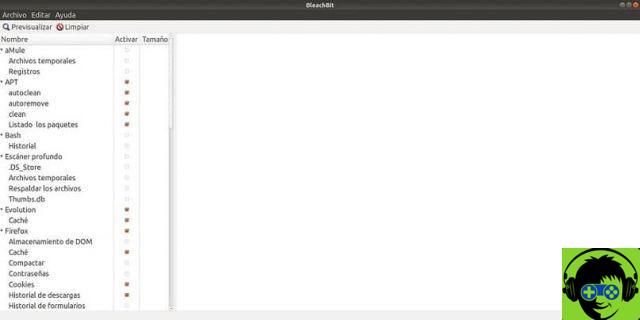
Le moyen le plus simple d'ouvrir un terminal texte est d'appuyer sur i en même temps touche « Ctrl », « Alt » Et " T ". Si la version Ubuntu n'a pas le programme dans les référentiels, elle procédera au téléchargement à partir du site Web officiel de Bleachbit.
Lorsque le téléchargement est terminé, ouvrez un terminal texte et entrez la commande suivante « sudo dpkg -i /tmp/bleachbit_1.12_all_ubuntu1604.deb » procéder à son installation.
Il est très courant d'échouer, car des dépendances doivent être installées. Pour ce faire, vous devez entrer la commande suivante "sudo apt -f installer" dans le même terminal.
Installer Stacer
Ce programme dispose d'un référentiel officiel, vous n'aurez donc pas besoin de le rechercher et d'effectuer un téléchargement manuel. Pour ce faire, ouvrez simplement un terminal texte et entrez d'abord la commande suivante « Sudo add-apt-repository ppa : oguzhaninan / stacer » ed exécuter.
Ensuite, vous devez saisir "sudo apt-obtenir la mise à jour" et enfin «sudo apt-get install stacer». Pour terminer l'installation de ce programme rapidement et facilement.
Étapes pour optimiser et nettoyer le système Ubuntu Linux avec Stacer et Bleachbit
Avec les deux programmes installés, il sera facile optimiser et nettoyer le système Ubuntu Linux avec Stacer et Bleachbit. L'utilisation de ces outils sera expliquée ci-dessous.
Optimiser avec Bleachbit
Ce programme a deux méthodes d'exécution, l'une depuis la console et l'autre depuis les applications du menu Ubuntu. Cliquer sur son icône ouvrira une fenêtre de configuration. Cela aura de nombreux éléments qui peuvent être modifiés. Cependant, si vous n'êtes pas familier avec ces fonctions, il est préférable de les laisser dans les presets.
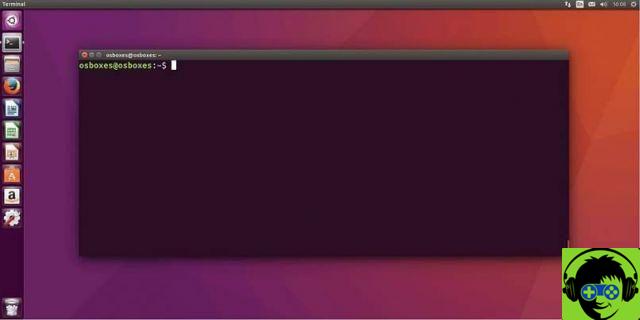
Pour continuer, appuyez sur l'option » Fermer «, Qui ouvrira une interface simple. À gauche de celui-ci, vous trouverez toutes les options pouvant être effectuées pour optimiser l'équipement. De même, les détails des options sélectionnées seront indiqués dans la case à droite. Après avoir sélectionné l'option que vous souhaitez exécuter, appuyez simplement sur "Aperçu" puis sélectionnez » clair «.
Optimiser avec Stacer
Dans le cas de Stacer, ce programme a une interface plus intuitive de sorte que lorsqu'il est exécuté, il affichera des options et un résumé de l'état de l'équipement. Pour optimiser l'équipement avec cet outil, il vous suffit de choisir la fonction et d'appuyer sur le bouton » clair «.
Avec cela, vous avez terminé pour aujourd'hui, la seule chose que vous devez savoir est que si jamais vous arrêtez d'aimer ces programmes, vous pouvez toujours désinstaller un programme ou une application dans Ubuntu quand vous le souhaitez.


























